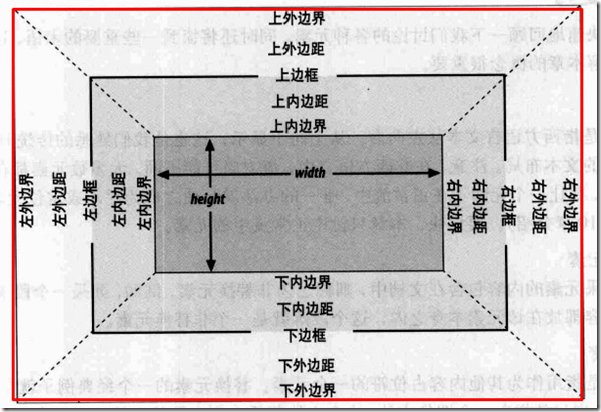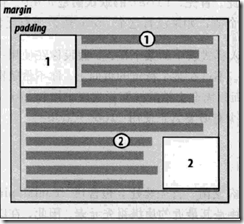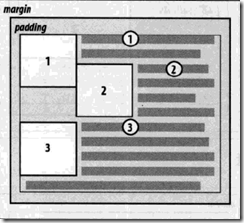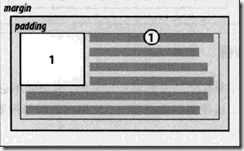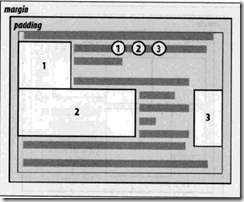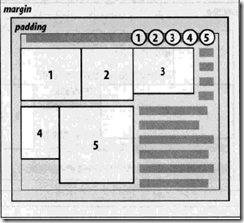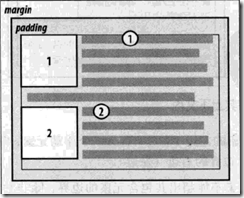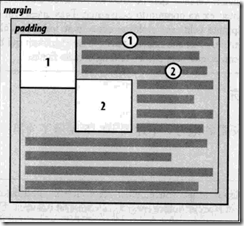1.块区域介绍
1: <body>
2: <div>
3: <p>This is a pargraph.</p>
4: </div>
5: </body>
p 元素的包含块是 div 元素,因为作为块级元素,表单元格或行内元素,这是最近的祖先元素,类似的,div的包含块是 body. 因此,p的布局依赖于 div的布局,而div的布局则依赖于 body的布局。
块级元素会自动重启一行。
2. 块级元素
正常流布局
一般的,一个元素的width被定义为从左内边界到右内边界,height则是从上内边界到下内边界的距离。
不同的宽度,高度,内边距和外边距相结合,就可以确定文档的布局。
水平布局
简单规则,正常流中块级元素框的水平部分 总和 就等于父元素的 width . 假设一个div中有两个段落,这两个段落的外边距设置为 1 em,段落内容宽度 width 在加上其左,右内边距,边框或外边距加在一起正好是div内容的width.
7大属性,margin-left, border-left, padding-left, width, padding-right, border-right, margin-right
这 7 个属性的值加在一起必须是父块元素的width值. ( 其中 margin-left, margin-right, width 可以设置成auto ) 设置成 auto, 会按照以上规则自动匹配到父块的宽度,例如 7个属性的和必须为 400像素,没有设置内边距或边距 ( 默认为 0) 而右外边距和width设置为100px, 左外边距为 auto,那么左外边距的宽度将是200px. 可以用 auto 弥补实际值与所需综合的差距。注:如果3个可以设置auto,都没设置成auto,而且宽度加在一起还不够父块区域的宽度的话,会默认将margin-right设置成 auto来满足总和与父块相等的要求。
如果两个外边距设置成 auto,那么,它们会是等长的,因此将元素在其父亲元素中居中。
如果这3个属性都设置成auto, 那么, 外边距会是0,而让 width 尽可能的长。
可以使用百分数,但是边框的宽度不能是百分数。
垂直布局
7大属性,margin-top, border-top, padding-top, height, padding-bottom, border-bottom, margin-bottom , 同样,这7个属性的值的总和是父元素 height 值。
其中 , margin-top, height, margin-bottom 也可以设置成 auto. ( 如果 margin-top, margin-bottom设置成 auto, 那么它们就会自动设置成 0 ).
3.浮动与定位( 确认基本布局 )
1) 浮动
一个元素浮动时,其他内容会“环绕”该元素,浮动元素要设置一个width.
float ( left , right , none ) , none 的情况一般用在文档内部,用来覆盖式样表,一般很少使用 none.
浮动元素会自动生成一个块级框。
浮动元素规则
浮动元素不能超过包含它的块的左右边界。(1,2 左右边界受限 )
浮动元素之前如果出现浮动元素,则必须在该浮动元素之后(不能覆盖 ) ( 2 左边受限 )
如果浮动元素加一起太宽,会自动向下。。(宽度受限 )
垂直方向要顶头不能超过块区域,同样不能超过在它上面的浮动元素。( 上边界受限 )
第一个浮动元素之后,第二个在它的下边,因为他们,第3个在它的右边。( 2 上边受限 )
浮动元素的顶端,不能比之前所有浮动元素或块级别元素的顶端更高 ( 顶端受限 )
浮动元素之间左右的边界不能覆盖,如下1,2,3, 之间不能覆盖 ( 元素之间受限 )
浮动元素会尽可能高的放置
浮动元素会尽可能向左向右
clear , 可以防止指定了 clear 元素的两边存在浮动元素
2) 定位
利用定位,可以准确的定义元素框相对于其正常位置应该出现在哪里,或者相对于父元素,另一个元素甚至浏览器窗口。
position : static | relative | absolute | fixed
static : 元素框正常生成
relative : 元素框偏移某个距离
absolute : 元素框从文档流完全删除,并相对于其包含块定。包含块可能是文档中的另一个元素或初始包含块。
fixed : 类似 absolute,不过其包含块是视窗本身。
包含块:
根元素( html或body ) , 初始包含块是一个视窗大小的矩形.
非根元素 :
- 非根元素, 如果其 position是 relative 或 static, 则包含块由最近的块级框,表单元格或行内块构成。
- 非根元素, 如果其 position是 absolute , 包含块为最近的 position值不是 static的祖先元素
这里有一点很重要,元素可以定位到其包含块的外面。
4. 实践经验
- 九宫格显示,第1季
 html
html
1 <!doctype html> 2 <html> 3 <head> 4 <link rel="stylesheet" type="text/css"/ href="aa.css"> 5 <title>practice</title> 6 </head> 7 <body> 8 <div id="container"> 9 <div id="top"> 10 <div id="topleft"> 11 <p>1</p> 12 </div> 13 <div id="topmid"> 14 <p>2</p> 15 </div> 16 <div id="topright"> 17 <p>3</p> 18 </div> 19 </div> 20 <div id="mid"> 21 <div id="midleft"> 22 <p>4</p> 23 </div> 24 <div id="midmid"> 25 <p>5</p> 26 </div> 27 <div id="midright"> 28 <p>6</p> 29 </div> 30 </div> 31 <div id="bottom"> 32 <div id="bottomleft"> 33 <p>7</p> 34 </div> 35 <div id="bottommid"> 36 <p>8</p> 37 </div> 38 <div id="bottomright"> 39 <p>9</p> 40 </div> 41 </div> 42 </div> 43 </body> 44 </html>
 CSS
CSS
1 body { 2 margin: 0px; 3 padding: 0px; 4 } 5 6 p { 7 font-size: 20px; 8 text-align: center; 9 } 10 11 #container { 12 margin: 0px; 13 padding: 0px; 14 background: red; 15 position: absoult; 16 height:738px; 17 } 18 19 #top { 20 21 margin-top: auto; 22 border-top: 1px; 23 padding-top: 1px; 24 height: 33%; 25 padding-bottom: 1px; 26 border-bottom: 1px; 27 margin-bottom: auto; 28 background: blue; 29 } 30 31 #mid { 32 33 margin-top: auto; 34 border-top: 1px; 35 padding-top: 1px; 36 height: 33%; 37 padding-bottom: 1px; 38 border-bottom: 1px; 39 margin-bottom: auto; 40 background: yellow; 41 } 42 43 #bottom { 44 45 margin-top: auto; 46 border-top: 1px; 47 padding-top: 1px; 48 height: 33%; 49 padding-bottom: 1px; 50 border-bottom: 1px; 51 margin-bottom: auto; 52 background: green; 53 } 54 55 #topleft { 56 float:left; 57 background: yellow; 58 margin-left: auto; 59 border-left: 1px; 60 padding-left: 1px; 61 width: 33%; 62 padding-right: 1px; 63 border-right: 1px; 64 margin-right: auto; 65 height: 100%; 66 67 } 68 #topmid { 69 float:left; 70 background: green; 71 margin-left: auto; 72 border-left: 1px; 73 padding-left: 1px; 74 width: 33%; 75 padding-right: 1px; 76 border-right: 1px; 77 margin-right: auto; 78 height: 100%; 79 } 80 #topright { 81 float:left; 82 background: red; 83 margin-left: auto; 84 border-left: 1px; 85 padding-left: 1px; 86 width: 33%; 87 padding-right: 1px; 88 border-right: 1px; 89 margin-right: auto; 90 height: 100%; 91 } 92 #midleft { 93 float:left; 94 background: blue; 95 margin-left: auto; 96 border-left: 1px; 97 padding-left: 1px; 98 width: 33%; 99 padding-right: 1px; 100 border-right: 1px; 101 margin-right: auto; 102 height: 100%; 103 } 104 #midmid { 105 float:left; 106 background: yellow; 107 margin-left: auto; 108 border-left: 1px; 109 padding-left: 1px; 110 width: 33%; 111 padding-right: 1px; 112 border-right: 1px; 113 margin-right: auto; 114 height: 100%; 115 } 116 117 #midright { 118 float:left; 119 background: green; 120 margin-left: auto; 121 border-left: 1px; 122 padding-left: 1px; 123 width: 33%; 124 padding-right: 1px; 125 border-right: 1px; 126 margin-right: auto; 127 height: 100%; 128 } 129 #bottomleft { 130 float:left; 131 background: red; 132 margin-left: auto; 133 border-left: 1px; 134 padding-left: 1px; 135 width: 33%; 136 padding-right: 1px; 137 border-right: 1px; 138 margin-right: auto; 139 height: 100%; 140 } 141 #bottommid { 142 float:left; 143 background: blue; 144 margin-left: auto; 145 border-left: 1px; 146 padding-left: 1px; 147 width: 33%; 148 padding-right: 1px; 149 border-right: 1px; 150 margin-right: auto; 151 height: 100%; 152 } 153 #bottomright { 154 float:left; 155 background: yellow; 156 margin-left: auto; 157 border-left: 1px; 158 padding-left: 1px; 159 width: 33%; 160 padding-right: 1px; 161 border-right: 1px; 162 margin-right: auto; 163 height: 100%; 164 }